エクセルで日付を入力すると初期状態では「○月○日」という表示となります。
例えば「11/4」と入力すると「11月4日」と表示されます。
年度を入力しない場合でも、データには当年が入力された状態になります。
いちいち漢字で「月」「日」と入力しなくても「/」や「-」で数字を区切ると日付表示になってくれるのでとても便利です。
これを更に進化させて、自分の思う様な年月日の表示形式に簡単に変えるのはセルの表示形式の「ユーザー設定」を使うと便利です。
1. セルを選択(複数選択も可)
2. 「ホーム」タブの数値グループの詳細ボタンをクリック
3. 「セルの書式設定」ダイアログボックスの「表示形式」タブをクリック
4. 「分類」の「ユーザー定義」をクリック
5. 「種類」を以下の定義に合わせて入力
|
日付の書式記号 |
|
|
書式記号 |
説明 |
|
yy |
西暦の下 2 桁を表示します。 |
|
yyyy |
西暦を 4 桁で表示します。 |
|
e |
年を年号を元に表示します。 |
|
ee |
年を年号を元に 2 桁の数値で表示します。 |
|
g |
元号をアルファベットの頭文字 (M、T、S、H) で表示します。 |
|
gg |
元号を漢字の頭文字 (明、大、昭、平) で表示します。 |
|
ggg |
元号を漢字 (明治、大正、昭和、平成) で表示します。 |
|
m |
月を表示します。 |
|
mm |
1 桁の月には 0 をつけて 2 桁で表示します。 |
|
mmm |
英語の月の頭文字 3 文字 (Jan~Dec) を表示します。 |
|
mmmm |
英語の月 (January~December) を表示します。 |
|
mmmmm |
英語の月の頭文字 (J~D) で表示します。 |
|
d |
日にちを表示します。 |
|
dd |
1 桁の日にちには 0 をつけて 2 桁で表示します。 |
|
ddd |
英語の曜日の頭文字から 3 文字 (Sun~Sat) を表示します。 |
|
dddd |
英語の曜日 (Sunday~Saturday) を表示します。 |
|
aaa |
漢字で曜日の頭文字 (日~土) を表示します。 |
|
aaaa |
漢字で曜日 (日曜日~土曜日) を表示します。 |
|
使用例 |
|
|
yyyy"年"m"月"d"日" |
2013年11月4日 |
|
gge"年"m"月"d"日"(aaaa) |
平25年11月4日(月曜日) |
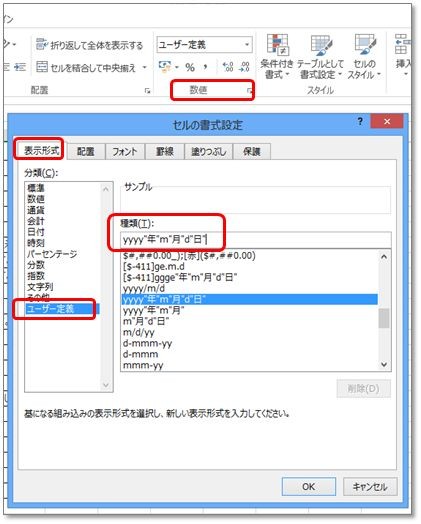


コメントをお書きください